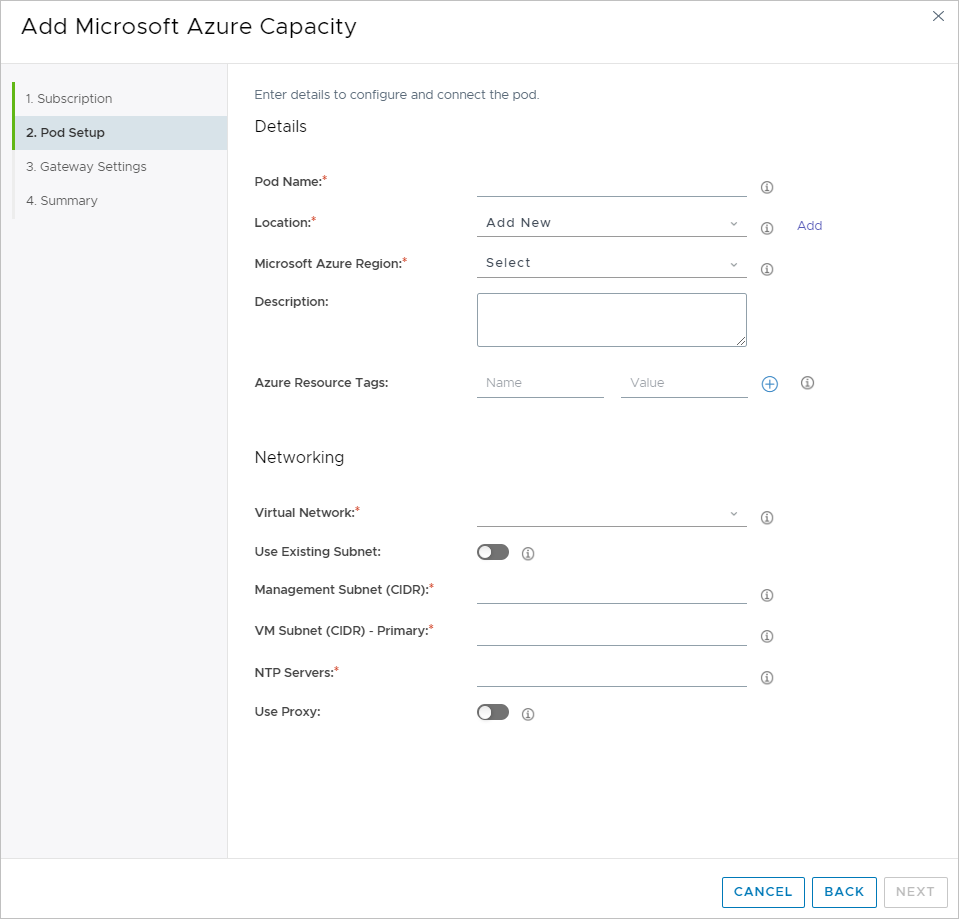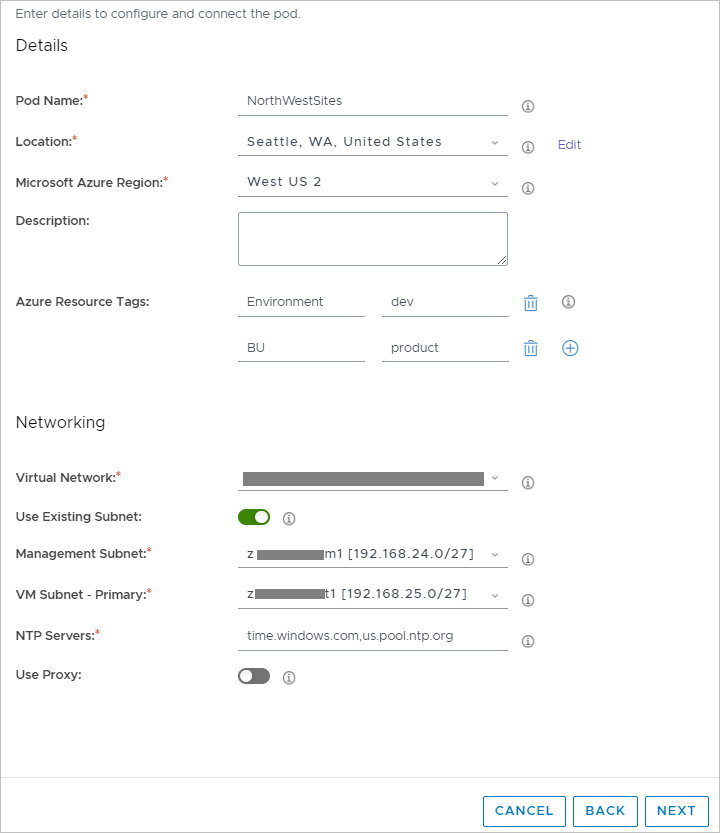在網繭部署精靈的 [網繭設定] 步驟中,您可以指定詳細資料,例如網繭名稱以及網路資訊。
重要: 此資訊僅適用於在您有權存取第一代控制平面中的第一代租用戶環境時。如
知識庫文章 92424 中所述,第一代控制平面已終止提供 (EOA)。請參閱此文章以取得詳細資料。
記住: 此精靈會部署以網繭管理員為基礎的網繭類型。主控台目前未提供在 Azure VMware Solution (AVS) 中部署 Horizon 網繭的部署精靈。如需在 AVS 中部署 Horizon 網繭的相關資訊,請參閱 Tech Zone 的
Azure VMware Solution 上的 Horizon 架構。
注意: 下列步驟中所提及的 IP 位址皆為範例。請使用符合組織需要的位址範圍。請在提及 IP 位址範圍的每個步驟中,將這些位址範圍替換為組織適用的位址範圍。
必要條件
確認您已符合第一代租用戶 - 執行第一代網繭部署精靈的先決條件中說明的先決條件。
如果您要讓部署程序自動建立所需的子網路,請確認您計劃在精靈欄位中為那些子網路指定的 CIDR 位址範圍尚未準備好提供 Microsoft Azure 中 VNet 上的現有子網路使用。
如果您已預先建立子網路以用於此網繭,請確認這些子網路沒有已附加的任何資源,並確認您建立用於管理子網路的子網路已將 Microsoft.SQL 服務設定為該子網路的服務端點。網繭部署精靈會驗證 Microsoft.SQL 服務已設定為管理子網路上的服務端點。
注意: 您在 VNet 上為網繭部署建立的這些子網路必須是空白。您可以在部署網繭之前建立子網路,但請勿在這些子網路上放置任何資源,或使用任何一個 IP 位址。如果子網路上已在使用某個 IP 位址,則網繭可能無法部署。